Un mémo sur comment mettre en supervision un serveur Dell avec la dernière version de Centreon.
Pour ce faire, il sera installé Openmanage sur les serveurs Dell et auront comme système d’exploitation Debian 8 ou Proxmox 4 dans mon cas.
Pour infos, mes serveurs Dell sont des R730 Intel Xeon E5-2609v3 x2, 32Go RAM et disques SAS 4To en RAID 5.
Installation d’Openmanage (OMSA) sur le serveur Dell sous Debian 8
- Ajout du dépôt Dell :
touch /etc/apt/sources.list.d/linux.dell.com.sources.list echo "deb http://linux.dell.com/repo/community/ubuntu jessie openmanage" > /etc/apt/sources.list.d/linux.dell.com.sources.list
gpg --keyserver-options http-proxy=http://proxy-pro:8080 --keyserver hkp://pool.sks-keyservers.net:80 --recv-key 1285491434D8786F gpg -a --export 1285491434D8786F | apt-key add -
apt update
apt install srvadmin-all
systemctl start dataeng
systemctl status dataeng
● dataeng.service - LSB: Systems Management Data Engine
Loaded: loaded (/etc/init.d/dataeng)
Active: active (running) since Wed 2016-05-11 10:33:08 CEST; 14s ago
Process: 55257 ExecStart=/etc/init.d/dataeng start (code=exited, status=0/SUCCESS)
CGroup: /system.slice/dataeng.service
├─55433 /opt/dell/srvadmin//sbin/dsm_sa_datamgrd
├─55473 /opt/dell/srvadmin//sbin/dsm_sa_eventmgrd
├─55500 /opt/dell/srvadmin//sbin/dsm_sa_snmpd
└─55518 /opt/dell/srvadmin//sbin/dsm_sa_datamgrd
May 11 10:32:50 pve-test dataeng[55257]: Starting Systems Management Device Drivers:
May 11 10:32:50 pve-test dataeng[55257]: Starting dell_rbu:.
May 11 10:32:51 pve-test dataeng[55257]: Starting ipmi driver:
May 11 10:32:51 pve-test dataeng[55257]: Already started.
May 11 10:32:51 pve-test dataeng[55257]: Starting Systems Management Data Engine:
May 11 10:33:01 pve-test dataeng[55257]: Starting dsm_sa_datamgrd: .
May 11 10:33:01 pve-test dataeng[55257]: Starting dsm_sa_eventmgrd: .
May 11 10:33:08 pve-test dataeng[55257]: Starting dsm_sa_snmpd: .
Mise en place du package centreon-plugins
Pour rappel, si comme moi vous avez installer Centreon à partir de l’ISO, le système d’exploitation est CentOS.
- Installer les pré-requis :
yum install git perl net-snmp-perl perl-XML-LibXML perl-JSON perl-libwww-perl perl-XML-XPath perl-Net-Telnet perl-Net-DNS perl-DBI perl-DBD-MySQL perl-DBD-Pg
cd /usr/lib/nagios/plugins git clone https://github.com/centreon/centreon-plugins.git chown -R centreon:centreon centreon-plugins/ chmod +x centreon-plugins/centreon_plugins.pl
Création de la commande check_centreon_dell
Se connecter à l’interface web de Centreon, puis aller eu menu Configuration -> Commandes et cliquer sur « Ajouter » :
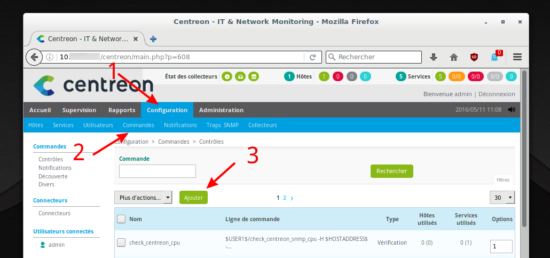
Ajouter la commande avec le plugin centreon_plugins.pl comme suit et sauvegarder :
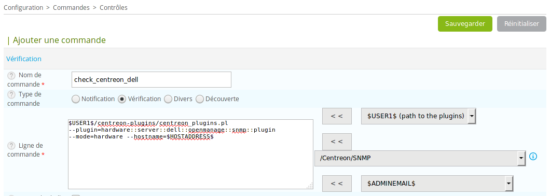
Création du service associé à la commande check_centreon_dell
Aller dans le menu Configuration -> Services -> Modèles -> Ajouter :
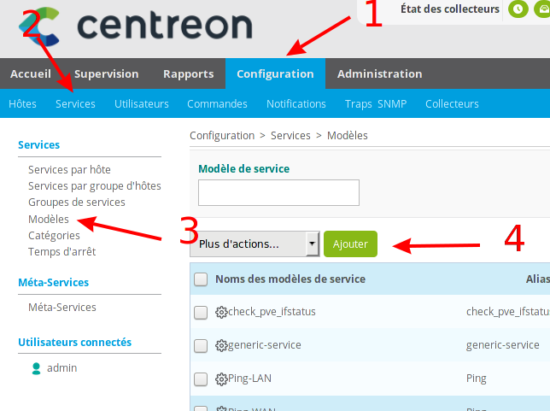
Créé le nouveau service avec la commande créée précédemment :
Création d’un modèle pour un hôte Dell
- Aller dans le menu Configuration -> Hôtes -> Modèles -> Ajouter :
- Faire comme suit et cliquer sur l’onglet « Notification » :
- Onglet Notification : activer les notifications comme suit et cliquer sur l’onglet « Relations » :
- Dans l’onglet « Relations », ajouter le service « check_dell_hardware » et cliquer sur « Sauvegarder » :
A savoir, dans mon cas l’OS qui sera installer sur mes serveurs Dell sera uniquement du GNU/Linux, c’est pour cette raison que j’utilise le modèle « Servers-linux », pour hériter de ses services.
Ajout d’un serveur Dell dans Centreon
Dès lors que le terrain a été préparé la première fois, pour les ajout future de serveur Dell, il suffira de faire ce qui va suivre.
- Menu Configuration -> Hôtes -> Ajouter :
- Renseigner les informations concernant ce nouveau hôte et cliquer sur Sauvegarder :
Appliquer la nouvelle configuration dans Centreon
Et pour finir, appliquer les modifications pour le collecteur Central de Centreon.
- Menu Configuration -> Collecteurs -> Appliquer la configuration :
- Sélectionner le Collecteur, puis cocher les 4 premiers case, choisir le méthode Redémarrer et cliquer sur Exporter :
- ce qui donne :
- Après quelques secondes, le nouveau serveur Dell est supervisé par Centreon :
Simulation et test d’alerte avec Centreon
Pour ce qui va suivre, il faut impérativement que le serveur soit configuré pour envoyer des mails et qu’une boite mail a été renseignée lors de l’installation pour le compte admin par défaut. (On verra dans un autre articles, comment créer des groupes d’utilisateurs et gérer les ACL)
Conclusion
Avec ce tutoriel, il est facile de superviser des serveurs Dell et être notifié par mail lors d »un souci au niveau hardware, ce qui est pour moi l’un des critères les plus important (chose que je n’ai pas pu faire sous LibreNMS…). Il me reste à faire la même chose pour quelques serveurs HP Gen8, qui se trouvent dans mon parc serveurs.
Ressource pour le plugin : https://documentation-fr.centreon.com/docs/centreon-plugins/fr/latest/user/guide.html
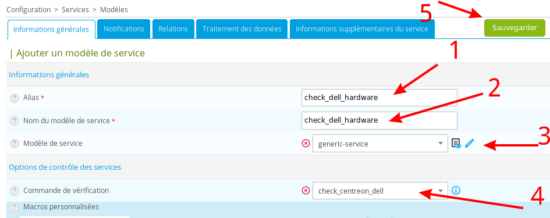
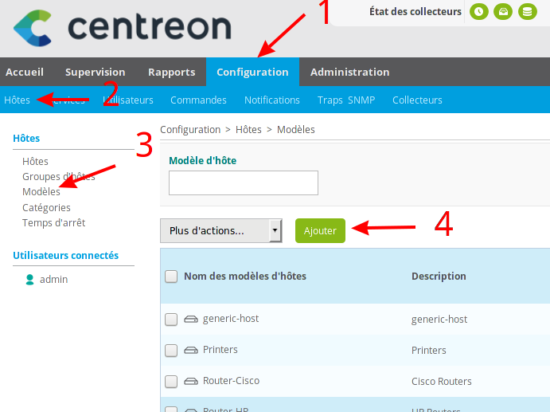
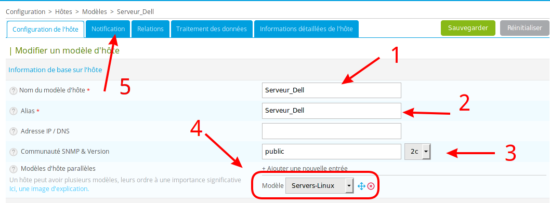
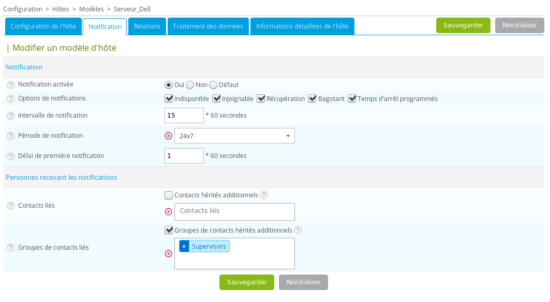
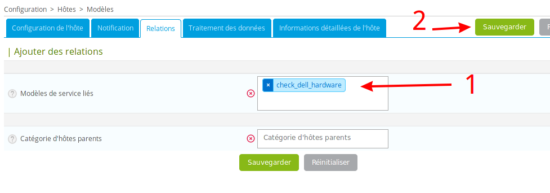
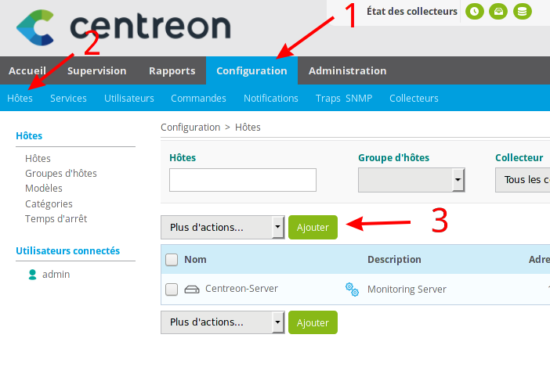
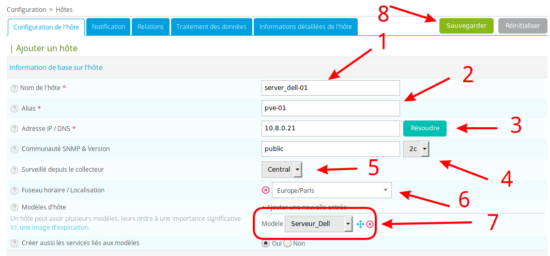

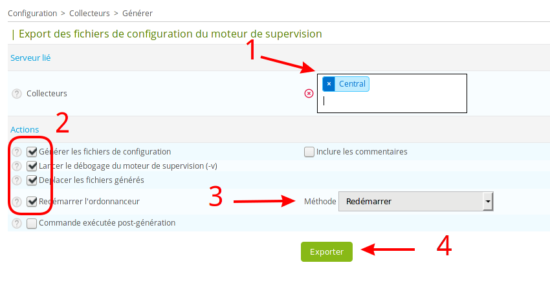
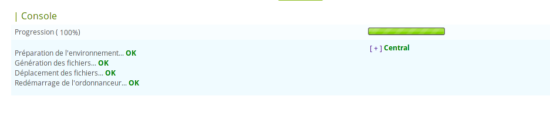
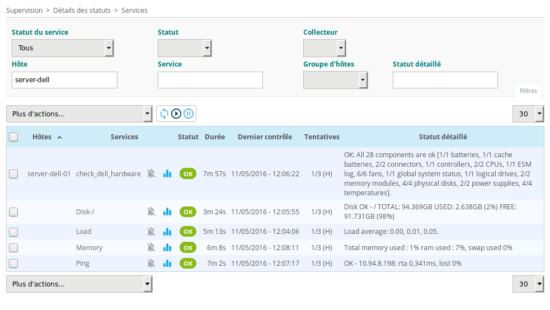
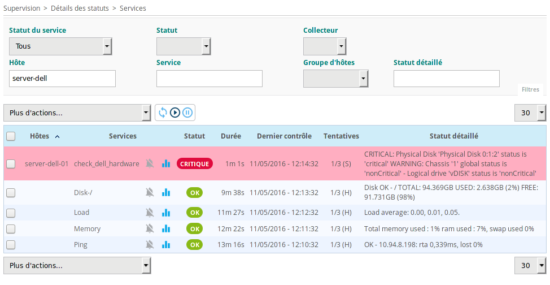
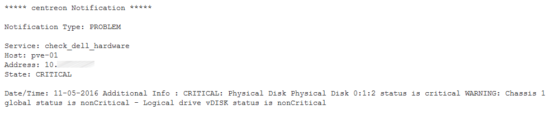



Article très intéressant merci.
Une petite coquille je pense, dans la partie « Création d’un modèle pour un hôte Dell », la capture d’écran sous « Faire comme suit et cliquer sur l’onglet « Notification » : » est la même que celle juste au dessus.
Corrigé, merci m’sieur :-)
Bonjour, super tuto c’est exactement ce que je cherchais.
J’ai suivi pas pas ton tuto, mais j’ai un problème avec la commande check_centreon_dell.
Lorsque j’applique la configuration à centreon j’ai le message d’erreur:
Reading main configuration file ‘/usr/share/centreon/filesGeneration/nagiosCFG/1/nagiosCFG.DEBUG’.
Error while processing a config file: Parsing of object definition failed in file ‘/usr/share/centreon//filesGeneration/nagiosCFG/1/commands.cfg’ on line 56: Invalid line ‘–plugin=hardware::server::dell::openmanage::snmp::plugin’
One or more problems occurred while processing the config files.
Bonjour Christophe,
d’après le message d’erreur tu as une erreur de syntaxe ‘–plugin=hardware::server::dell::openmanage::snmp::plugin’
ce n’est pas
–mais--devant, ce qui donne :--plugin=hardware::server::dell::openmanage::snmp::pluginBonjour Fred,
Merci de ta réponse.
J’ai vérifié, j’ai bien mis –plugin=hardware::server::dell::openmanage::snmp::plugin
Étonnant que dans le message d’erreur il y ait uniquement –
Il faut taper — ou – – (espace au milieu des signes moins)?
Fred, j’ai compris.
Lorsque je laisse un commentaire sur la page web ma saisie est modifiée. Tu ne vois pas exactement ce que je saisie. Je ne vois pas comment insérer dans le commentaire de la page web les mêmes champs dont tu te sers pour écrire la ligne de commande….
Tu as peut être accès à mon adresse mail. Si tu peux écrits moi je te ferais un copier\coller de ma ligne de commande.
ok, je t’envoie un mail :-)
Salut Fred,
Je pense aussi qu’il y a une erreur de syntaxe mais je ne la vois pas (plus…)
Ce que j’ai mis dans la commande
$USER1$/centreon-plugins/centreon_plugins.pl--plugin=hardware::server::dell::openmanage::snmp::plugin
--mode=hardware --hostname=$HOSTNAME$
Bonjour,
j’ai le même souci que vous, avez vous la solution ?
Reading main configuration file ‘/usr/share/centreon/filesGeneration/nagiosCFG/1/nagiosCFG.DEBUG’.
Error while processing a config file: Parsing of object definition failed in file ‘/usr/share/centreon//filesGeneration/nagiosCFG/1/commands.cfg’ on line 66: Invalid line ‘–plugin=hardware::server::dell::openmanage::snmp::plugin’
One or more problems occurred while processing the config files.
Bonjour,
j’ai suivi pas à pas cette procédure et la je tombe sur cette erreur:
Reading main configuration file ‘/usr/share/centreon/filesGeneration/nagiosCFG/1/nagiosCFG.DEBUG’.
Error while processing a config file: Parsing of object definition failed in file ‘/usr/share/centreon//filesGeneration/nagiosCFG/1/commands.cfg’ on line 56: Invalid line ‘–plugin=hardware::server::dell::openmanage::snmp::plugin’
One or more problems occurred while processing the config files.
Check your configuration file(s) to ensure that they contain valid
directives and data defintions. If you are upgrading from a
previous version of Centreon Engine, you should be aware that some
variables/definitions may have been removed or modified in this
version. Make sure to read the documentation regarding the config
files, as well as the version changelog to find out what has
Bonjour David,
humm bizzare :/
sur le serveur centréon, si tu exécute directement la commande ça fonctionne ou pas ?
./centreon_plugins.pl --plugin=hardware::server::dell::openmanage::snmp::plugin --mode=hardware --hostname=IP-SRVnb: remplace IP-SRV par l’IP du serveur à superviser
j’execute la commande sous quel dossier?
Chez moi, c’est dans
/usr/lib/nagios/plugins/centreon-pluginsVoici le retour de la commande en directe;
[root@I1OUAAPP20 centreon-plugins]# ./centreon_plugins.pl –plugin=hardware::server::dell::openmanage::snmp::plugin –mode=hardware –hostname=10.87.201.43
UNKNOWN: SNMP Table Request : Timeout
humm, sur le serveur snmp et Openmanage sont-ils installé ? le port 161 en écoute ?
Je viens d’installer snmp et reinstaller openmanage sur le serveur et voila la reponse lorsque je tente la commande en direct.
./centreon_plugins.pl –plugin=hardware::server::dell::openmanage::snmp::plugin –mode=hardware –hostname=10.87.201.41
CRITICAL: Cache battery ‘1’ status is ‘critical’ WARNING: Chassis ‘1’ global status is ‘nonCritical’ | ‘fan_1.1’=3600rpm;;;0; ‘fan_1.2’=3600rpm;;;0; ‘fan_1.3’=3600rpm;;;0; ‘fan_1.4’=3600rpm;;;0; ‘fan_1.5’=3600rpm;;;0; ‘psu_power_1.1’=570W;;;0; ‘psu_power_1.2’=570W;;;0; ‘temp_1.1’=22C;;;0
Quel modèle de serveur et quelle version d’OpenManage ?
Openmanage version 6.1.0 et le serveur dell est poweredge R710
Ok, déja ta version d’OpenManage est obsolète et j’ai aussi rencontré ce problème de « Cache battery » sur mes R710 et dans ce cas de figure j’utilise le plugin check_openmanage de cette façon :
./check_openmanage -H $HOSTADDRESS -b bp=all -b bat_charg=all -b intr=allles commandes en direct sembles marcher mais pourquoi je tombe toujours sur :
Progression (0%) 0%
Préparation de l’environnement… OK
Génération des fichiers… NOK
Avorté.
[ – ] Central
Reading main configuration file ‘/usr/share/centreon/filesGeneration/nagiosCFG/1/nagiosCFG.DEBUG’.
Error while processing a config file: Parsing of object definition failed in file ‘/usr/share/centreon//filesGeneration/nagiosCFG/1/commands.cfg’ on line 56: Invalid line ‘–plugin=hardware::server::dell::openmanage::snmp::plugin’
One or more problems occurred while processing the config files.
Check your configuration file(s) to ensure that they contain valid
directives and data defintions. If you are upgrading from a
previous version of Centreon Engine, you should be aware that some
variables/definitions may have been removed or modified in this
version. Make sure to read the documentation regarding the config
files, as well as the version changelog to find out what has
changed.